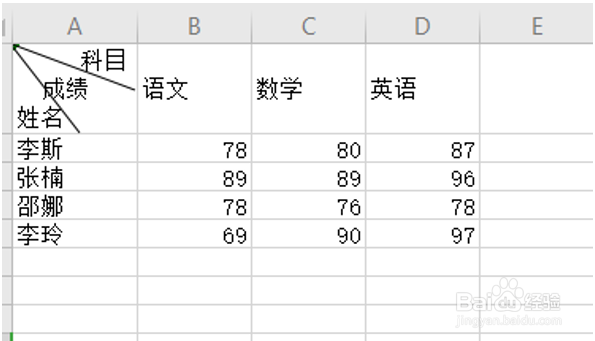1、首先,我们打开一个表格,里边是某班级不同学生的语数外的成绩,我们把科目行和姓名列设置的宽一些:
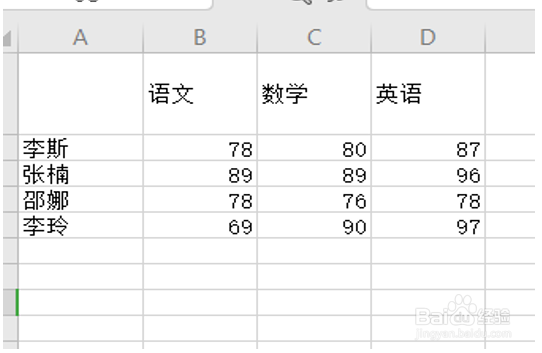
2、在A1列我们输入科目:
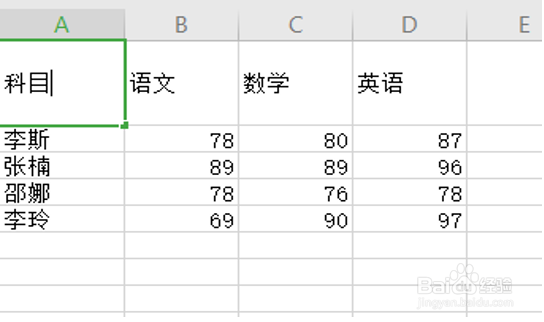
3、之后同时按住Alt键和回车键,再次输入成绩,仔按住Alt键和回车键,输入姓名,如下图所示:
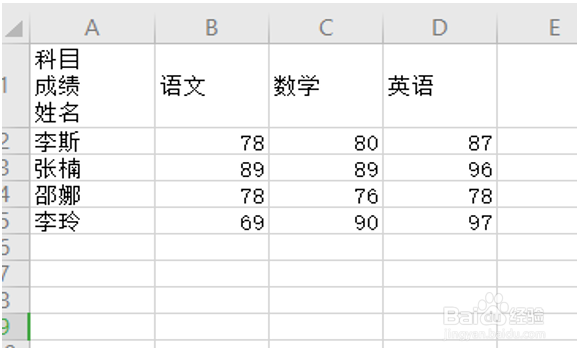
4、我们把光标放在科目前边,按空格键,使得科目往后移动:
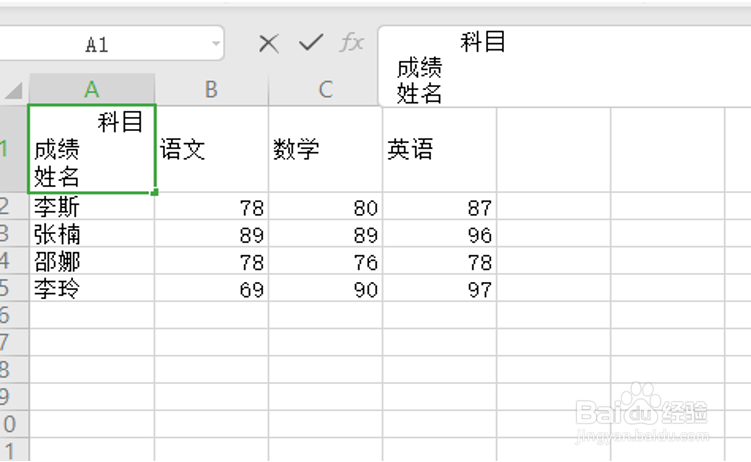
5、同样把成绩往后移动,使得排列如下图:
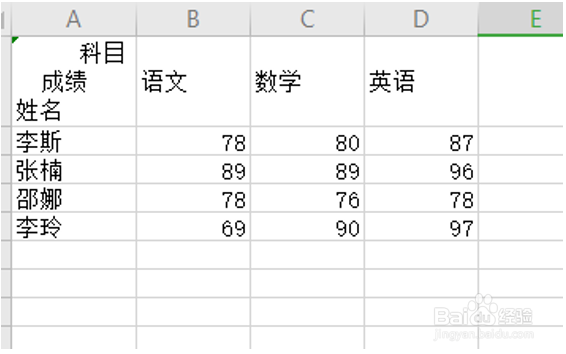
6、之后我们选择工具栏中的【插入】,单击【形状】:
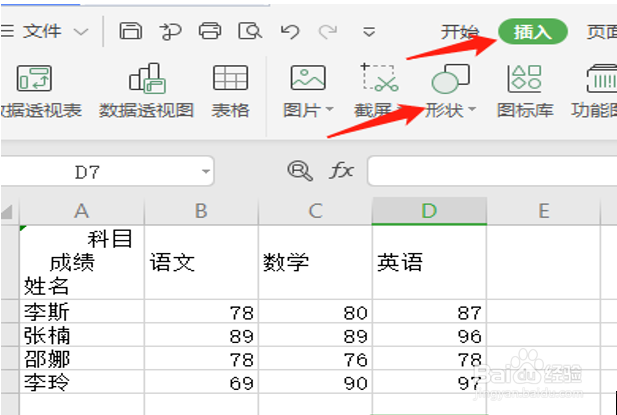
7、我们选择线条的第一个:

8、然后在科目和成绩的中间画斜线,在成绩和姓名的中间画斜线,这样三斜线表头就做出来了,如下图所示: